Amazon Prime Video se ha convertido en una de las plataformas más utilizadas de los usuarios gracias a que no pagas exclusivamente por ella sino por el pack completo de servicios de Amazon. Además, está llena de series originales y exclusivas, como The Boys, o de clásicos como Buffy Cazavampiros. Por eso, si estás empezando a usarla o pretendes hacerlo, así es como puedes cambiar el idioma en Amazon Prime Video.
Esto te será tan práctico si quieres poner todos los idiomas en español como los subtítulos, quieres cambiar al idioma original o utilizar otros en los contenidos que te gustan para aprenderlo y practicar, así como si por error este se ha cambiado y quieres recuperar el que te interesa. Existen dos opciones para cambiarlo en Amazon Prime Video: modificar la interfaz o los ajustes, los menús o las categorías, o bien cambiar el audio del contenido que vas a ver.
Puedes tener la interfaz en español, por ejemplo, para ver los títulos de las películas en este idioma, pero puedes ver las series en inglés o en alemán si quieres. Esto puede ser muy útil, por ejemplo, para conocer el catálogo de contenidos de un país en el que tengamos un interés concreto.
Asimismo, permite cambiar tantas veces como quieras si te gusta ver una película en francés, pero otra en inglés, en alemán o en noruego. En definitiva, tendrás la posibilidad de visualizar los contenidos en el idioma que tú quieras siguiendo las indicaciones que detallamos más adelante. Podrás hacerlo, además, desde la app o desde la página web. Te explicamos cómo, paso a paso.
¿Qué es Amazon Prime Video?
Jeff Bezos se ha propuesto conquistar todos los frentes. Así se explica que Amazon lleve años y años invirtiendo y diversificando su negocio para dejar de ser únicamente un gigante del comercio electrónico. Entre sus muchas apuestas destaca Amazon Prime Vídeo, el servicio de vídeo bajo demanda de la compañía que va de la mano de la suscripción de Amazon Prime.
Amazon Prime Video ofrece series, películas y documentales, entre otros contenidos multimedia. En este sentido, la plataforma de streaming ha buscado tener varias abanderadas y crear, de alguna manera, ‘su propia Juego de Tronos’, es decir, un éxito inapelable con millones de seguidores en todo el mundo. A día de hoy, no lo ha conseguido del todo, pero producciones como The Boys, The Marvelous Miss Maisel o The Expanse (después de que Bezos, fan declarado de la serie, sacase la billetera para comprarla) han logrado poco a poco situarse en el mapa como una de las alternativas más interesantes dentro del panorama del streaming.
Para aquellos que ya paguen Amazon Prime, este servicio de vídeo bajo demanda es gratuito. Sin embargo, también se da la opción de suscribirse como a cualquier otra plataforma de streaming. Para ello, disponemos de 30 días de prueba gratis. Si el servicio nos convence, podemos contratarlo a cambio de pagar 3,99 euros al mes. Desde Amazon Prime Video ofrecen además la posibilidad de pagar por visualizar estrenos o de hacer lo propio para suscribirnos a otros servicios anexos, como es el caso de Starzplay.
¿Qué idiomas hay?
Dependerá de lo que queramos hacer. Es decir, no es lo mismo cambiar la interfaz de Amazon Prime Video y cambiar el idioma que hacerlo de una serie o película concreta. En el primer caso hay siempre una lista de idiomas preestablecidos entre los que podemos elegir, pero en el segundo caso, dependerá del contenido en sí que vayas a ver que haya unos u otros.
De hecho, la gran mayoría de contenidos vienen por defecto en VSO, por lo que si lo que queremos es cambiar el idioma para disfrutar del contenido en castellano, habrá que hacer algunas modificaciones.
Cabe decir, también, que aunque generalmente estará disponible en inglés y en el versión original, no siempre hay dobladores a todos los idiomas. Es decir, no te aseguramos que puedas ver una película original francesa en italiano y con subtítulos en alemán. Dependerá del título en sí.
Los idiomas disponibles en Amazon Prime Video si queremos cambiar el de la interfaz son varios: alemán, danés, español, francés, hindi, inglés, italiano, neerlandés, noruego, polaco, portugués, sueco, tamil y telugu, entre otros. Lo que hacemos al elegir uno de ellos es que todos los menús y categorías pasan a estar en esta lengua en lugar de la que tenemos por defecto. Tanto en la página web como en la versión móvil y en las diferentes aplicaciones que tengas en tus dispositivos.
Por otro lado, hay que tener en cuenta que cuando creas una cuenta, Amazon Prime Video tiene en cuenta la geolocalización. Es decir, si estás en España tendrás una interfaz española. Esto sucede incluso si te vas a otro país de viaje e inicias sesión desde allí. No obstante, como las principales plataformas de streaming, podrás cambiar fácilmente el idioma de visualización siguiendo unos pasos muy sencillos.
Actualización: Amazon Prime Video se ha actualizado añadiendo compatibilidad con varios idiomas nuevos. Entre estos, podemos encontrar los siguientes: húngaro, rumano, Wikang filipino, checo, griego, japonés. Existe la posibilidad de que la plataforma se vaya actualizando con nuevos idiomas, en cuyo caso iremos actualizando esta entrada.
Cambiar el idioma
Los idiomas disponibles que permite Amazon Prime Video no son tantos como otras plataformas de streaming como Netflix, pero suficientes para que puedas modificar los menús, etc.
Ten en cuenta que lo que vas a cambiar no es el audio de las series o películas que veas sino lo que vas a modificar es los menús, categorías, etc. Para ello, puedes hacerlo desde la página web o desde la aplicación.
Desde la web
Desde la página web sigue estos pasos para cambiar el idioma correspondiente.
- Abre la página web de Amazon Prime Video
- Inicia sesión con tu correo electrónico y con tu contraseña
- Toca en la esquina superior derecha del primer
- Elige Cuenta y configuración
- Abre el apartado “Idioma” en la parte superior del menú
- Aquí verás todas las opciones disponibles
- Elige el que quieras
- Confirma con Guardar
Puedes repetir el proceso tantas veces como quieras siguiendo los mismos pasos, aunque no te recomendamos que apuestes por un idioma desconocido «para probar» porque luego será mucho más complicado encontrar el menú de configuración entre las opciones disponibles en la página web.
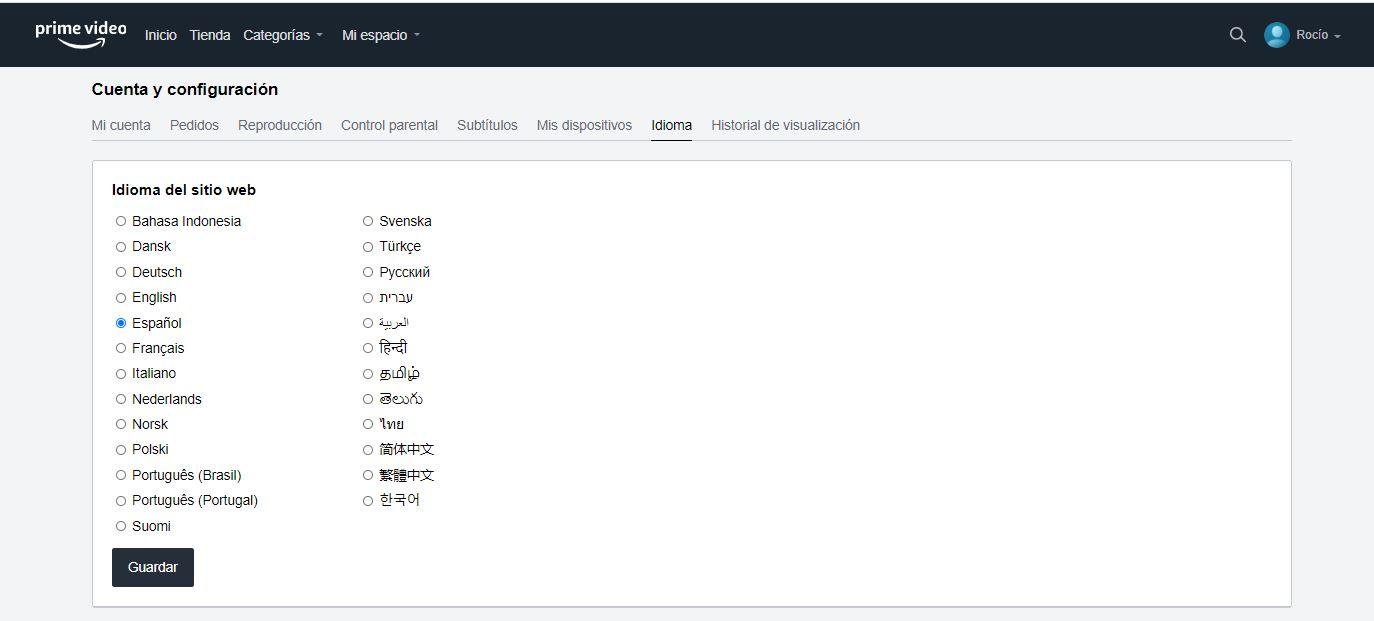
Desde la aplicación
También puedes cambiarlo desde la aplicación de Amazon Prime Video tanto si la estás utilizando en el teléfono móvil como en la tableta. Recuerda que aquí cambiarás el idioma de los menús, pero no el idioma o los subtítulos que aparecerán en series y películas, como veremos en los próximos párrafos. La primera vez que abras la app aparecerá en el idioma que tengas configurado por defecto en tu teléfono o tablet, pero puedes cambiarlo en cualquier momento.
- Descarga la aplicación en tu teléfono móvil o tablet
- Inicia sesión con tu usuario y contraseña
- Ve al menú inferior y toca en Mi espacio
- Elige el icono de engranaje de la esquina superior derecha
- Abrirás los Ajustes de la app
- Busca el apartado Idioma
- Toca sobre él
- Elige el idioma que quieras de todos los disponibles
Se cambiará automáticamente. Al igual que en el caso anterior, puedes cambiarlo tantas veces como quieras siempre y cuando sigas los mismos pasos y vayas a la sección de configuración que nos permite este cambio. No hay límite para cambiar el idioma de Prime Video tantas veces como quieras o necesites.
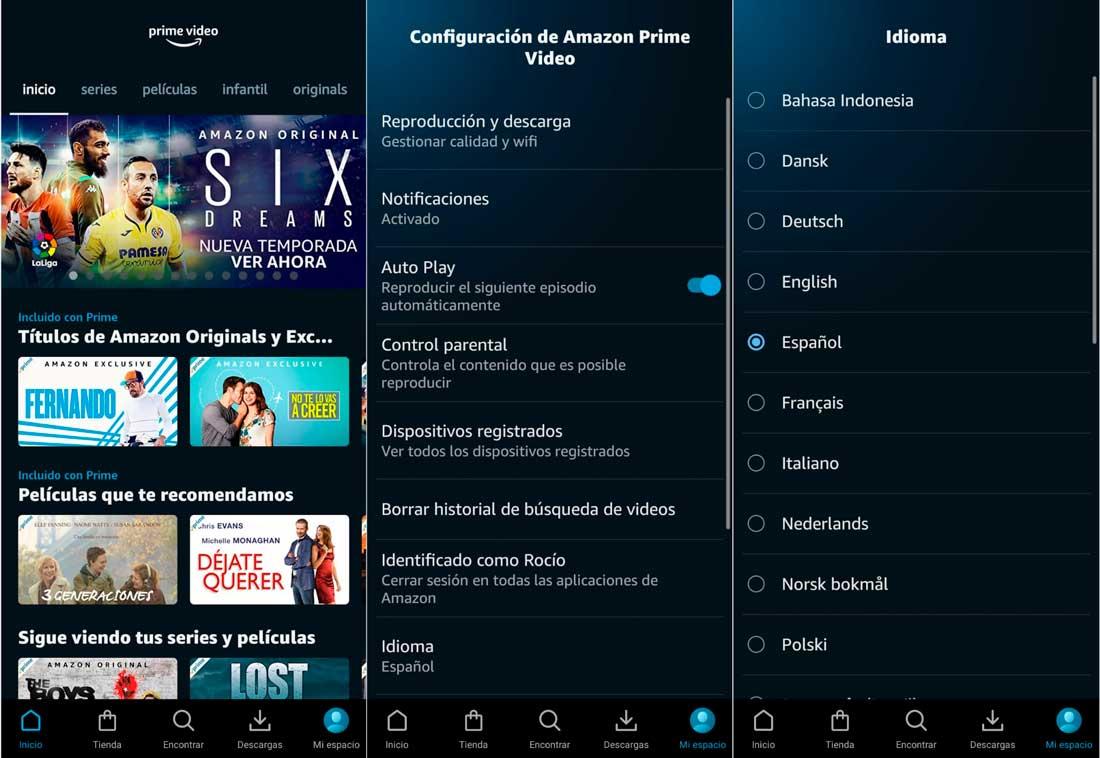
Desde Smart TV y otros dispositivos compatibles
Además de la web y aplicaciones, puedes cambiar el idioma fácilmente en la televisión, aunque dependerá del modelo de la tele, lo único que tienes que tener es la aplicación instalada y conectarte en ella.
Para hacerlo, debes abrirla, acceder a la opción de configuración del servicio e ir a la sección Idioma, en la que elegirás el que prefieras. Como tal, esta es una práctica que no varía demasiado entre los diferentes modelos de Smart TV o dispositivos compatibles, por lo que podrás elegir castellano, inglés o el de tu interés fácilmente en cualquier momento.
Desde el Fire TV Stick
Cuando inicies tu sesión Prime Video en un dispositivo Fire TV, el idioma de visualización que aparecerá será el del país donde registraste la cuenta. No obstante, podrás modificarlo cambiando la configuración del dispositivo. Te explicamos el paso a paso:
- Primero, tendrás que seleccionar la opción «configuración».
- Después, tendrás que hacer clic en «preferencias».
- A continuación, tendrás que elegir un idioma de entre los que están disponibles.
- Cambia el idioma de visualización principal simplemente haciendo clic.
De igual forma, podrás modificar los subtítulos a través de tu control remoto. Primero, tendrás que seleccionar el contenido que deseas visualizar. Después, en el menú de reproducción de la pantalla, te aparecerá la opción «subtítulos». Elige el idioma y marca finalmente los cambios.

Desde la PlayStation o la XBOX
Si sueles utilizar tu PS4 para visualizar los contenidos de Amazon Prime Video, también podrás modificar el idioma de los títulos o inclusive de tu cuenta. Para editar esta configuración (si deseas ver un contenido en versión original, por ejemplo, o añadir subtítulos en un idioma distinto) tendrás que seguir los pasos que mencionamos a continuación:
- En primer lugar, tendrás que iniciar tu cuenta de Amazon Prime Video en tu PlayStation 4.
- A continuación tendrás que acceder a la página de detalles del vídeo que deseas reproducir.
- Después, tendrás que hacer clic en la funcionalidad «subtítulos» o «idioma».
- Realiza los cambios según tus necesidades.
- Tras llegar a este apartado deberás cambiar los subtítulos o el audio a la alternativa que desees (aparecerá la lista de idiomas disponibles).
- Finalmente, solo tendrás que cerrar el menú y reproducir tu vídeo como de costumbre para guardar las modificaciones.
En caso de que quieras realizar este mismo procedimiento desde tu XBOX, los pasos son muy similares. Debes tener en cuenta que la configuración de idioma predeterminada para Prime Video es la misma que la que tengas configurada en la videoconsola. A continuación te explicamos el paso a paso:
- Primero, tendrás que iniciar sesión en Prime Video y reproducir un contenido.
- Lo siguiente que debemos hacer ese hacer clic en la opción «reproducción».
- Una vez que hayas llegado a dicho apartado deberás seleccionar el botón «Speech Bubble».
- En ese instante tendrás que seleccionar el nuevo idioma de preferencia (dentro de la lista disponible para el título).
- Finalmente, solo deberás salir del menú y reanudar la reproducción del video para guardar los cambios y disfrutar del contenido en el nuevo idioma.
Subtítulos: Cambiar idioma
Para activar los subtítulos o cambiar el idioma de una serie o película no nos servirán de nada los pasos anteriores porque cambiarán el idioma de la web o la interfaz, pero no de los propios contenidos. Para ello, los pasos son otros y tendrás que modificarlo dentro del propio título una vez que hayas comenzado la reproducción. Lo primero que tendremos que saber es qué está disponible en cada serie o película.
Comprobar audios y subtítulos disponibles
Cuando estés navegando por las diferentes categorías de Amazon Prime Video puedes elegir qué título vas a ver, una serie o película que te apetezca. Una vez que estés dentro de ella verás la información: podrás ver la puntuación en IMDb, la edad, la calidad, una descripción de la serie y la ficha. En esta ficha encontraremos las dos opciones que nos interesan: subtítulos e Idiomas de audio en los que está.
Verás que en la ficha encuentras:
- Reparto
- Géneros
- Subtítulos
- Idiomas de audio
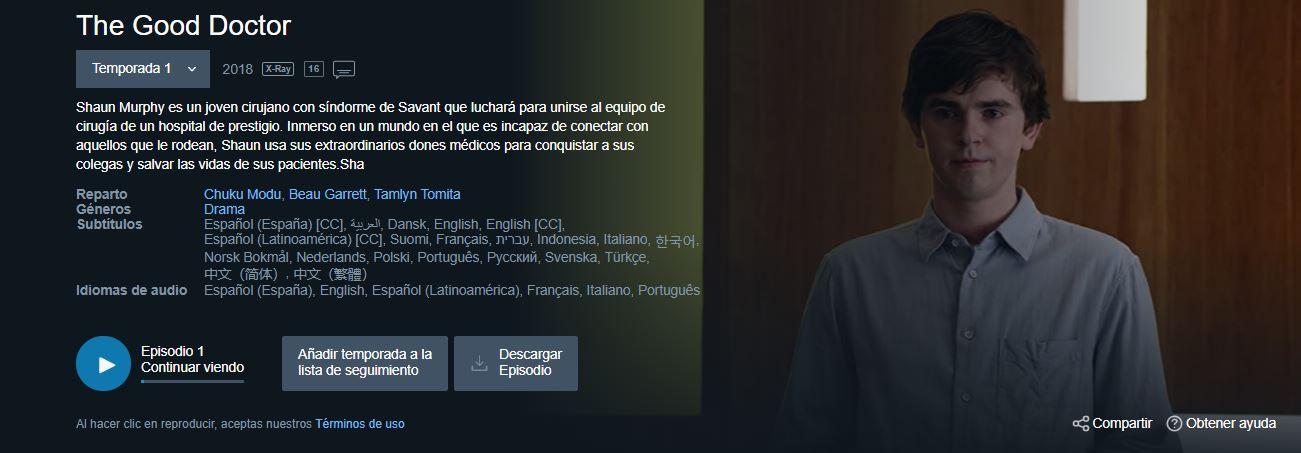
En estas dos últimas categorías, generalmente verás un “más…” donde podrás ver todas las opciones en las que está disponible antes de ponerte a verla. También podrás consultar los idiomas de audio y subtítulos de cada episodio en concreto por si hay alguno que falta en el idioma exacto que quieres, por ejemplo. Aquí verás los habituales en nuestro país como español (España) o español (Latinoamérica) pero también inglés, francés y en todos los que esté disponible. Generalmente habrá más disponibles en los subtítulos que en el audio en sí porque el trabajo de doblaje suele ser más complejo y no siempre hay dobladores en series más desconocidas o películas menos populares.
Una vez que hayas visto que esa serie o película está en el idioma que necesitas (puede que no esté en español por algún problema puntual en el doblaje) podrás empezar a verla. Desde la reproducción podrás cambiarlo tantas veces como quieras, así como el de los subtítulos elegidos.
Cambiar idioma
Para cambiar el idioma desde el navegador lo hacemos desde el título en sí. Debemos abrir el capítulo de la serie que queramos o la película concreta. Debemos hacerlo cada vez que queramos cambiar el lenguaje en el que hablen los personajes o en el que aparezcan los diálogos en los subtítulos.
- Abre la serie o película que quieras
- Una vez dentro del reproductor, mueve el ratón o toca para ver opciones
- Verás unos iconos en la parte superior derecha de la pantalla
- Elige “Subtítulos y audio”
- Escoge el idioma de audio en el que quieres ver la serie
- Elige el idioma de los subtítulos
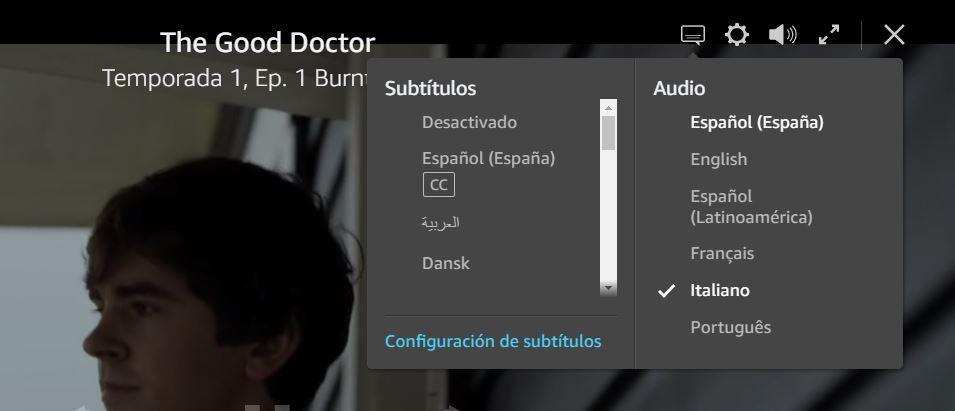
En el caso de que vayamos a visualizar las series desde la aplicación de Amazon Prime Video el proceso es idéntico: al tocar sobre la pantalla verás el icono de subtítulos en la esquina superior derecha y podrás hacer clic en él para cambiar el audio. No tiene pérdida.
En todos los perfiles y series
Ten en cuenta que el idioma de Amazon Prime Video (tanto en audio como en los subtítulos que elijas) en una serie se guardará automáticamente para el resto de series o películas que abras así que tendrás que seguir el mismo proceso anterior para modificar el audio en cada una. En caso de querer que solo sea para una, cambia de nuevo al idioma original cuando termines de verla. O simplemente debes modificarlo otro día cuando empieces a ver otro contenido diferente, en función de lo que te resulte más sencillo.
También se cambia de un perfil a otro siempre que los idiomas estén disponibles así que si compartes cuenta de Amazon Prime Video con otra persona se aplicarán los cambios también para esa persona salvo que modifique los ajustes de reproducción una vez que haya empezado la serie. Debéis tener en cuenta que el cambio de subtítulos y audio por defecto es aplicable a todos los usuarios de la aplicación.
Modificar subtítulos
Más allá de cambiar el idioma de los subtítulos también puedes modificar cómo aparecen: elegir el color, el formato o el tamaño si no los ves bien desde el sofá. En este caso, simplemente debes seguir los pasos anteriores: tienes que abrir la serie o película que quieras y tocar sobre el icono de la esquina superior derecha de la pantalla. Aquí verás que aparece la opción “configuración de subtítulos”. Toca sobre ella y podrás elegir el tamaño entre cinco opciones diferentes o elegir la forma en la que se muestran: normal, sombreados, en otro color, con un fondo negro.

Podemos modificar los subtítulos también desde la propia configuración de la cuenta. Es decir, en el paso anterior te explicamos cómo hacerlo desde la propia serie o película, pero puedes hacerlo desde los ajustes de la cuenta de Amazon para escoger cuáles son los ajustes predeterminados que te aparecen cuando abres una serie o película.
- Abre Amazon Prime Video
- Ve a Configuración
- En el menú de la parte superior, busca “Subtítulos”
Una vez aquí, veremos los valores predeterminados de subtítulos, pero podemos elegir o editar cada uno de ellos. Podemos elegir el formato 1, 2 y 3 para seguir los pasos anteriores y escoger el color, el tamaño, la fuente, el borde o la opacidad. Fácil, ¿verdad?
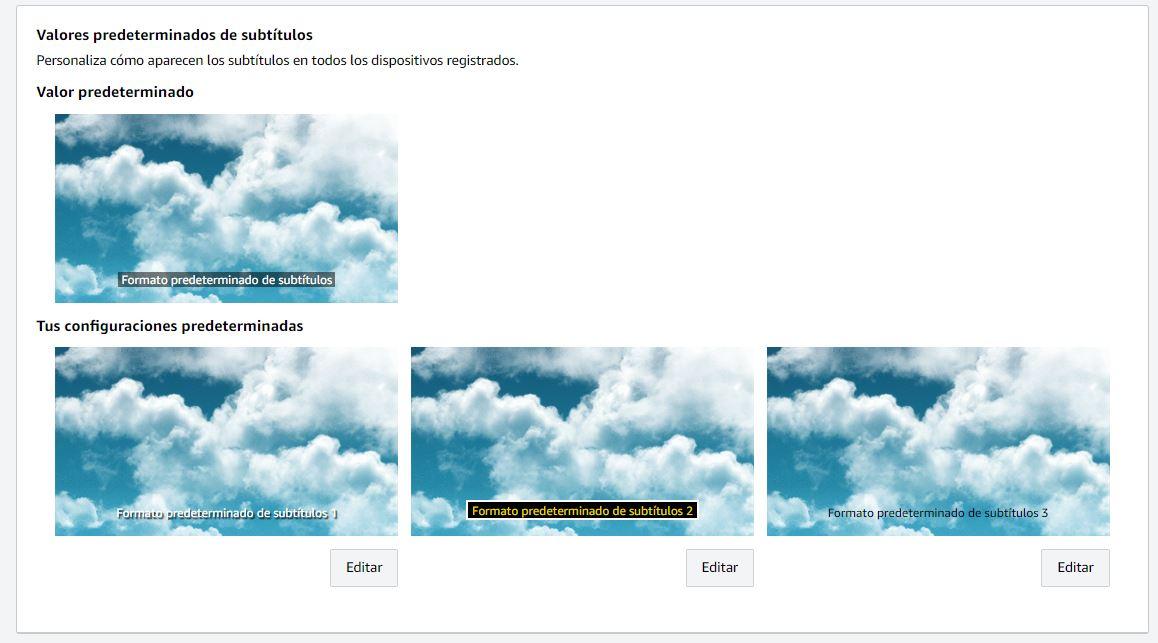
Podemos escoger tres tipos diferentes de formatos entre los que podemos elegir luego desde la propia serie o película. Desde aquí podrás escoger el color (blanco, amarillo, azul, verde, rosa, rojo, celeste o negro) y puedes escoger entre cinco tamaños diferentes. Podrás elegir si quieres que tenga borde, sombra, relieve y podrás elegir la opacidad del fondo. Configura los tres subtítulos que quieras tener y podrás ir cambiándolos directamente desde la propia serie o película.
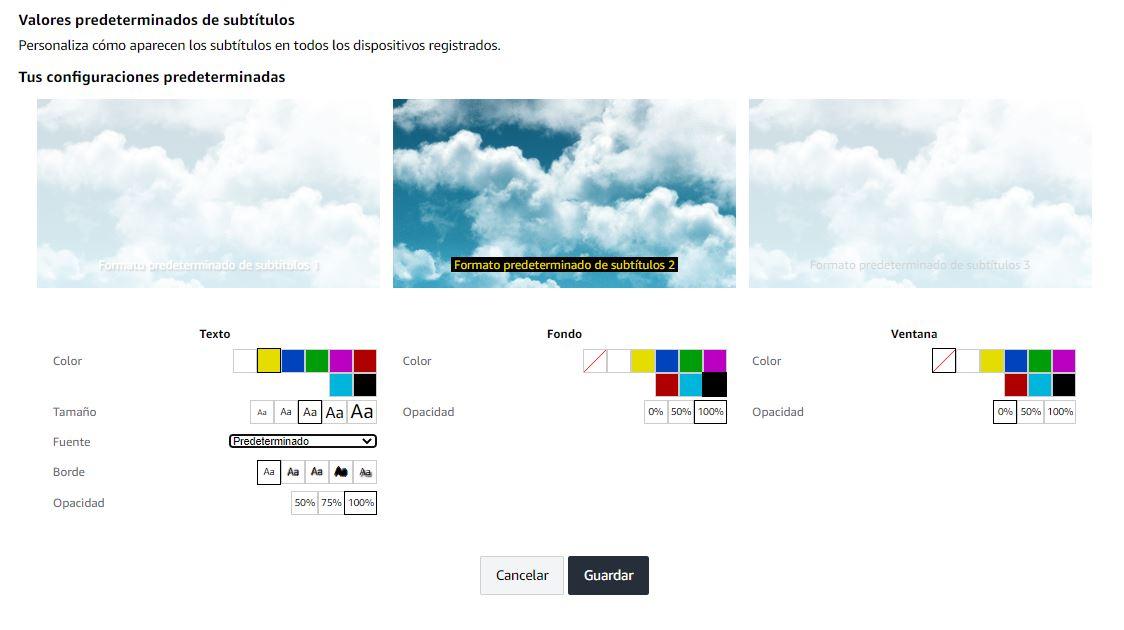
Cómo cambiar el país en el servicio de Amazon
Otra gestión que puedes hacer es cambiar el país en Amazon Prime Video si te mudas a otro lugar, por ejemplo. En este caso, debes seguir los pasos que te indicamos a continuación:
- Ve a Gestionar contenido y dispositivos
- En Dispositivos selecciona Preferencias
- En Configuración de país da a cambiar
- Indica tu dirección y da a actualizar
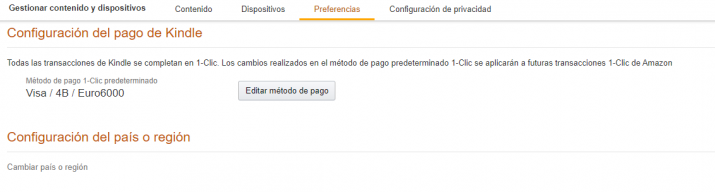
Si reúnes los requisitos para comprar contenido digital en otro país has de seguir las indicaciones de la pantalla para ver qué sucede si transfieres tu cuenta. Con todo listo, elige transferir tu cuenta y completa el proceso. Si quieres volver a como estaba debes seguir los mismos pasos y cambiar el país por el otro.
¿Puedo ver así contenido de otros países?
La verdad es que, aunque cambiemos el país de nuestra cuenta, esto no nos va a permitir acceder a los contenidos de otros países, ya que sería algo demasiado obvio y sencillo. Si queremos hacer esto, va a ser necesario recurrir a otro tipo de configuraciones con las que engañar al propio Amazon Prime Video.
Lo más común, si queremos ver series y pelis de otros países, es conectarnos a la plataforma a través de una VPN. Pero estos servidores suelen ser de pago, y pueden darnos problemas de velocidad a la hora de reproducir contenido. Por lo tanto, no recomendamos hacerlo.
Solución a errores
Como estás viendo, cambiar el idioma es algo bastante fácil que podemos hacer tanto desde la aplicación móvil que tengamos, ya sea Android o iOS, desde la versión escritorio, con reproductores multimedia… y así hasta un sinfín de opciones para ingresar y ver nuestros contenidos en nuestro idioma.
De todos modos, y al igual que sucede en otras plataformas, Amazon Prime Video cuenta con una estructura de configuración que puede dar lugar a diversos errores o fallos del sistema, y las preferencias de idioma no escapan a esto. De hecho, puede ser que por el WiFi o la conexión que puedas hacer mediante tus datos, la plataforma vuelva atrás por sí sola, y no haya guardado como primera opción estos cambios que hemos podido realizar. Para hacerlo basta con seguir estos pasos:
- Prueba con una conexión a Internet distinta, ya sea una red WiFi o a través de la red móvil. Con esto, evitaremos cualquier tipo de bloqueo extraño que pueda ocurrir.
- Reproduce otra serie o película a través de la aplicación. De esta forma podemos descartar errores concretos con la serie y saber si es algo generalizado por nuestra parte.
- Reinicia tu dispositivo. Esto hará que si hay algún proceso bloqueado impidiendo que la app funcione bien, podamos desbloquearlo y hacer que vuelva a funcionar de nuevo.
- Borra los datos de la aplicación a través de los ajustes desde el apartado Aplicaciones-Prime Video-Almacenamiento en Ajustes. Tendremos que volver a iniciar sesión después de hacerlo.
- Actualiza la app. Si tenemos la aplicación instalada en la tele, o en un dispositivo, y no nos salen todos los idiomas, lo que tenemos que hacer es probar a actualizarla. Al hacerlo, todos los lenguajes deberían aparecer sin problemas.
- Reinstala la aplicación a través de la tienda de Google o iOS. Si la tienda de aplicaciones no funciona, podemos buscar la última versión en otras tiendas alternativas. Pero, siempre, asegurándonos de que la app es oficial y está en su última versión.
Otro aspecto importante que debemos tener en cuenta es que, si descargamos una serie o película desde la app de Prime Video, no se bajarán todos los idiomas disponibles, sino que se bajará en su idioma original (el inglés casi siempre) y, además, en el que tengamos configurado por defecto en la app, que será el español. Si queremos otros idiomas, tendremos que reproducir el vídeo con conexión.
También puede deberse, simplemente, a un problema de conexión de tus cables, por lo que puede bastar con que nos aseguremos que el cable HDMI no esté defectuoso o, en su caso, que las conexiones de este HDMI estén sueltas, lo que puede causar problemas de sincronización de audio, por ejemplo. Esto es un problema de los subtítulos que ya aparecía previamente en Netflix, y que esta ya ha logrado subsanar. Así, si estos no se muestran, es probable que la plataforma aún no haya incluido la traducción de los subtítulos. Esto es especialmente común en nuevos lanzamientos o títulos que no han sido producidos por Netflix. En este caso podemos recurrir a extensiones de terceros para hacer uso de subtítulos externos.

